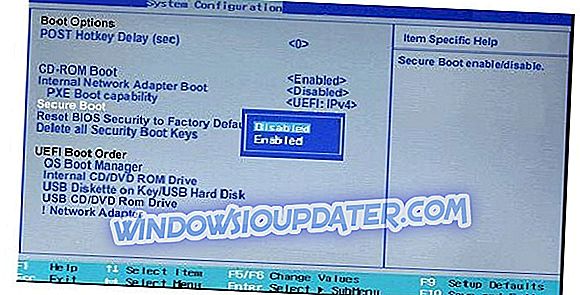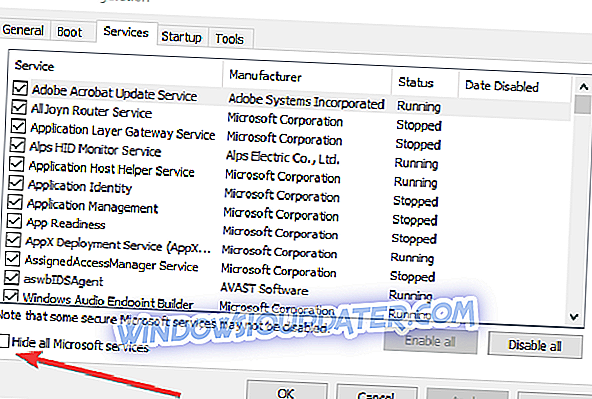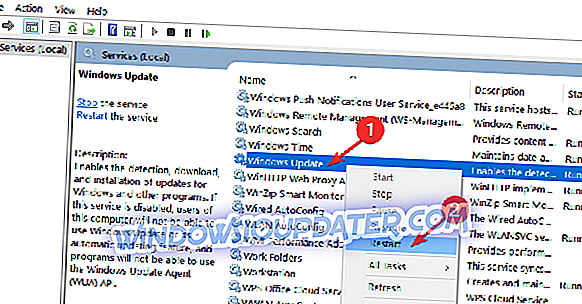CORRECTIF: Échec de la configuration des mises à jour Windows, annulation des modifications
Lisez le didacticiel ci-dessous pour savoir comment résoudre le problème lié au message d'erreur affiché par votre système d'exploitation Windows 10, Windows 8 ou Windows 7 lors de la configuration incorrecte des mises à jour de Windows . Suivre les étapes indiquées ci-dessous ne vous prendra pas plus de deux minutes, mais vous devez les suivre dans l'ordre exact où elles sont présentées - sinon, elles n'auront aucun effet sur ce problème.

Vous obtenez le message d' erreur Echec lors de la configuration des mises à jour Windows. Annuler des changements. N'éteignez pas votre ordinateur sous Windows 8 ou Windows 10 en raison de la fonctionnalité de démarrage sécurisé du système. La désactivation de cette opération au cours de la procédure de mise à jour et son activation une fois le processus terminé permettent de résoudre ce problème. Vous pouvez ensuite reprendre votre travail quotidien sur Windows 8 ou Windows 10.
Résolu: Echec de la configuration des mises à jour Windows. Annuler des changements
- Désactiver le démarrage sécurisé
- Hard réinitialiser votre ordinateur portable
- Désactiver votre antivirus
- Exécuter l'utilitaire de résolution de problèmes de mise à jour
- Nettoyer votre ordinateur
- le service Windows Update
1. Désactiver le démarrage sécurisé
- Redémarrez votre système Windows 8 ou Windows 10.
- Lorsque le système démarre, vous devrez appuyer en permanence sur le bouton "Echap" du clavier.
- Vous devriez avoir devant vous le «menu de démarrage» sur un fond noir.
- Accédez à l'onglet «Configuration système» à l'aide de la flèche droite du clavier.
- Dans le menu «Configuration du système», vous devrez sélectionner «Options de démarrage» en appuyant sur la flèche «Bas» du clavier.
- Appuyez sur le bouton "Entrée" du clavier.
- Déplacez-vous avec les flèches du clavier vers le bas pour la fonctionnalité «Démarrage sécurisé».
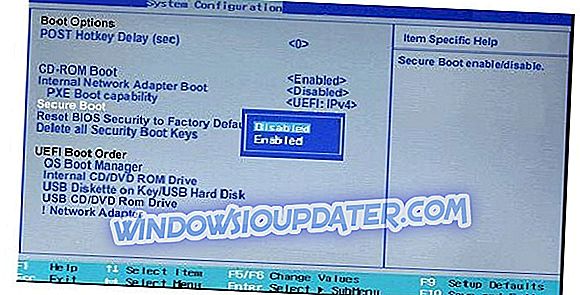
- Appuyez sur le bouton "Entrée" du clavier.
- Sélectionnez l'option “Désactiver” sur cette fonctionnalité et appuyez sur le bouton “Entrée”.
- Appuyez sur la touche “F10” du clavier pour enregistrer vos modifications et quitter le menu.
- Appuyez sur le bouton «Enter» pour confirmer les modifications enregistrées.
- Votre appareil Windows 8, 10 devrait maintenant redémarrer.
- Vérifiez et voyez si vous avez toujours le même message d'erreur.
- Si vous ne le faites pas, vous devrez laisser votre système terminer les mises à jour et activer la fonction «Démarrage sécurisé» une fois cette opération effectuée.
2. Réinitialisez votre ordinateur portable
Ce didacticiel vous montrera comment vous pouvez établir une réinitialisation matérielle de votre ordinateur portable et résoudre le problème de votre problème «Échec de la configuration des mises à jour Windows après annulation des modifications».
- Arrêtez votre périphérique Windows 8 ou Windows 10.
- Retirez tous les périphériques USB externes de l'ordinateur portable.
- Supprimez tous les autres fils supplémentaires de vos périphériques externes à l'ordinateur portable.
- Débranchez l'adaptateur secteur du périphérique Windows 8 ou Windows 10.
- Appuyez sur le bouton d'alimentation de l'ordinateur portable et maintenez-le enfoncé pendant environ vingt secondes.
- Branchez uniquement l'adaptateur secteur sur l'ordinateur portable.
- Appuyez sur le bouton d'alimentation pour ouvrir votre appareil.
- Vous devriez accéder à un écran d’arrière-plan noir dans lequel vous devez sélectionner la fonction «Démarrer Windows normalement».
- Appuyez sur le bouton "Entrée" du clavier.
- Exécutez Windows Update à nouveau.
- Une fois le processus de mise à jour terminé, connectez tous vos périphériques à l'ordinateur portable.
- Redémarrez le périphérique Windows 8 ou Windows 10.
- Vérifiez et voyez si vous avez toujours le même problème.
3. Désactivez votre antivirus / pare-feu
- Tout d'abord, vous devez désactiver votre application antivirus.
- Deuxièmement, vous devez désactiver le pare-feu Windows 8 ou Windows 10.
- Lorsque vous avez terminé, essayez à nouveau de mettre à jour le système et vérifiez si le problème persiste.
5. Démarrez votre ordinateur en mode minimal
- Allez dans Démarrer> tapez msconfig> appuyez sur Entrée
- Accédez à Configuration du système> cliquez sur l'onglet Services> cochez la case Masquer tous les services Microsoft> cliquez sur Désactiver tout.
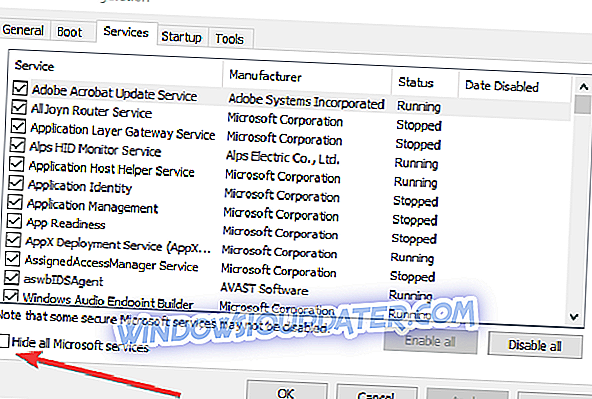
- Allez à l'onglet Démarrage> Ouvrir le gestionnaire de tâches.
- Sélectionnez chaque élément de démarrage> cliquez sur Désactiver> Fermez le gestionnaire de tâches> redémarrez l'ordinateur.

6. Actualiser / redémarrer le service Windows Update
- Lancez une nouvelle fenêtre Exécuter> entrez services.msc> appuyez sur Entrée
- Localisez le service Windows Update> cliquez dessus avec le bouton droit de la souris> sélectionnez Actualiser puis Redémarrer
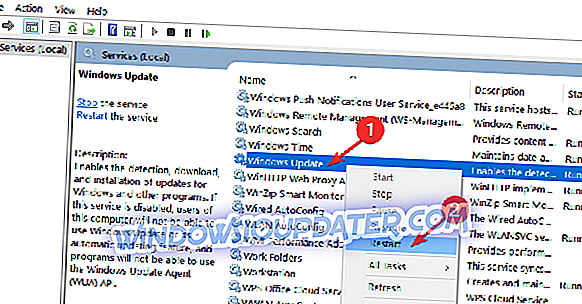
- Vérifiez les mises à jour à nouveau.
Si vous rencontrez toujours des problèmes sur votre PC ou si vous voulez simplement les éviter à l'avenir, nous vous recommandons de télécharger cet outil (100% sûr et testé par nous-mêmes) afin de résoudre divers problèmes liés à l'ordinateur, tels que la perte de fichiers, les logiciels malveillants et les logiciels malveillants. Erreur matérielle.
Ça y est, il existe quelques tutoriels simples sur la façon de résoudre votre problème de configuration des mises à jour de Windows et de remettre votre système en marche. Faites-nous savoir si ces solutions ont été utiles. Si vous avez des questions sur ce post, écrivez-les dans les commentaires ci-dessous.
Note de l'éditeur: Cet article a été publié en novembre 2014 et a été mis à jour depuis pour sa fraîcheur et sa précision.